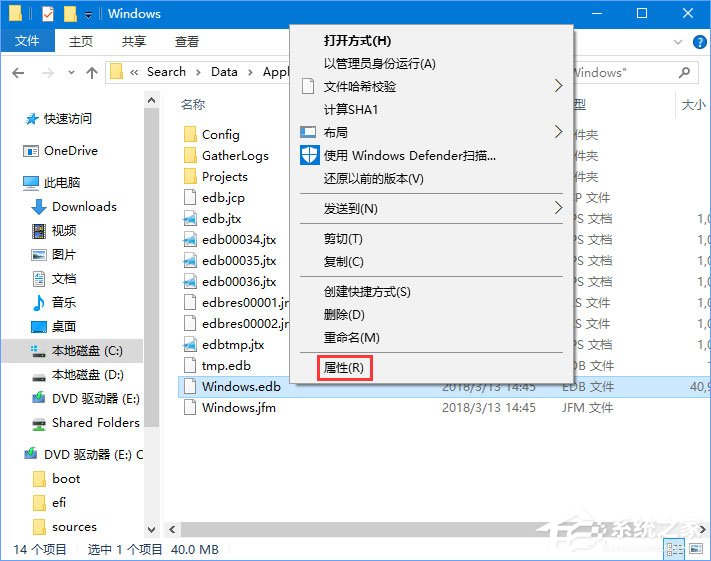
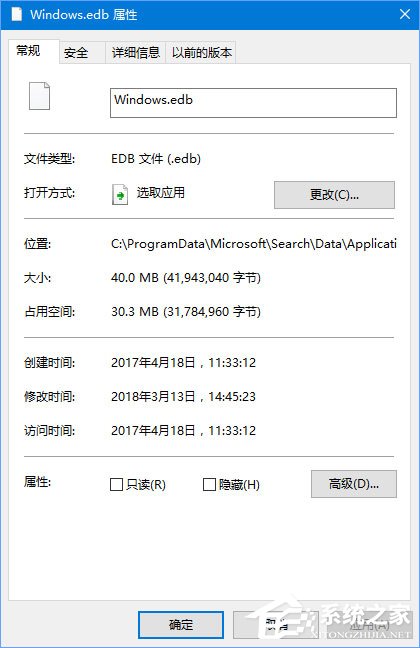 虽然我们可以删除该文件,但正像前面说过的,它还是比较有用的(并且删除后,再次使用搜索功能后,它还会生成的),所以我们最好保留着它,但可以移动一下Windows.edb文件的位置,把它移动到非系统盘。 Win10把索引文件Windows.edb移到非系统盘的操作方法: 1、在Win10任务栏的Cortana搜索框中输入“索引选项”,点击搜索结果中的“索引选项(控制面板)”打开“索引选项”窗口。点击窗口底部的“高级”按钮,打开“高级选项”窗口。如图:
虽然我们可以删除该文件,但正像前面说过的,它还是比较有用的(并且删除后,再次使用搜索功能后,它还会生成的),所以我们最好保留着它,但可以移动一下Windows.edb文件的位置,把它移动到非系统盘。 Win10把索引文件Windows.edb移到非系统盘的操作方法: 1、在Win10任务栏的Cortana搜索框中输入“索引选项”,点击搜索结果中的“索引选项(控制面板)”打开“索引选项”窗口。点击窗口底部的“高级”按钮,打开“高级选项”窗口。如图: 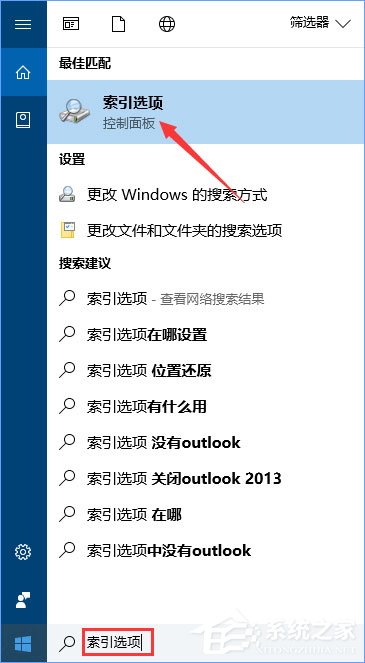
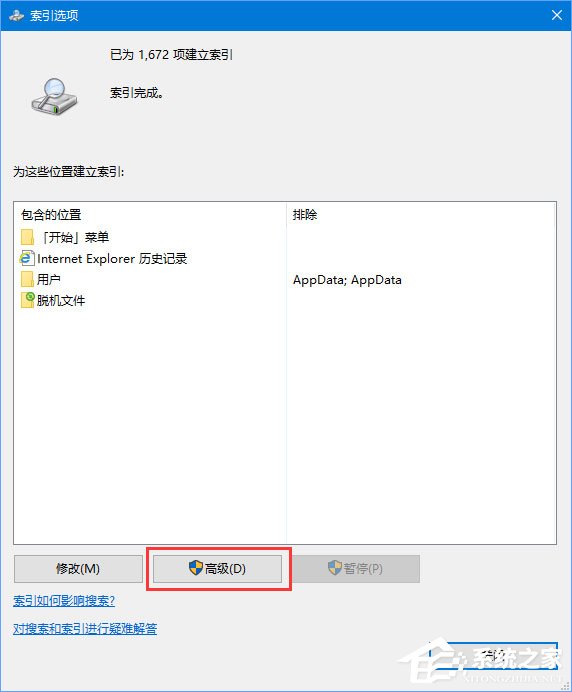 2、在“索引位置”区域点击右下角的“选择新位置”按钮,为Windows.edb选择非系统盘的路径即可。最后点击“确定”,重启电脑后生效。
2、在“索引位置”区域点击右下角的“选择新位置”按钮,为Windows.edb选择非系统盘的路径即可。最后点击“确定”,重启电脑后生效。 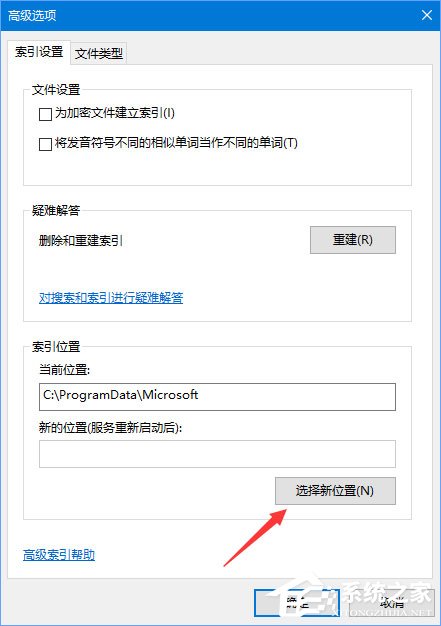
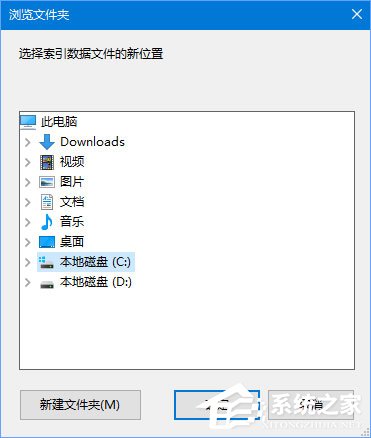 3、另外,如果你确实想彻底删除Windows.edb文件,而不在乎使用索引技术进行快速搜索,那么可以在删除该文件后,再关闭“Windows Serch”服务即可。 以上便是Win10把索引文件Windows.edb移到非系统盘的操作步骤,如果你也觉得Windows.edb文件太大了,那么可以给它移动个位置。
3、另外,如果你确实想彻底删除Windows.edb文件,而不在乎使用索引技术进行快速搜索,那么可以在删除该文件后,再关闭“Windows Serch”服务即可。 以上便是Win10把索引文件Windows.edb移到非系统盘的操作步骤,如果你也觉得Windows.edb文件太大了,那么可以给它移动个位置。 转载说明:欢迎转载本站所有文章,如需转载请注明来源于《绝客部落》。
本文链接:https://juehackr.net/jishu/xitong/jiaocheng/6411.html